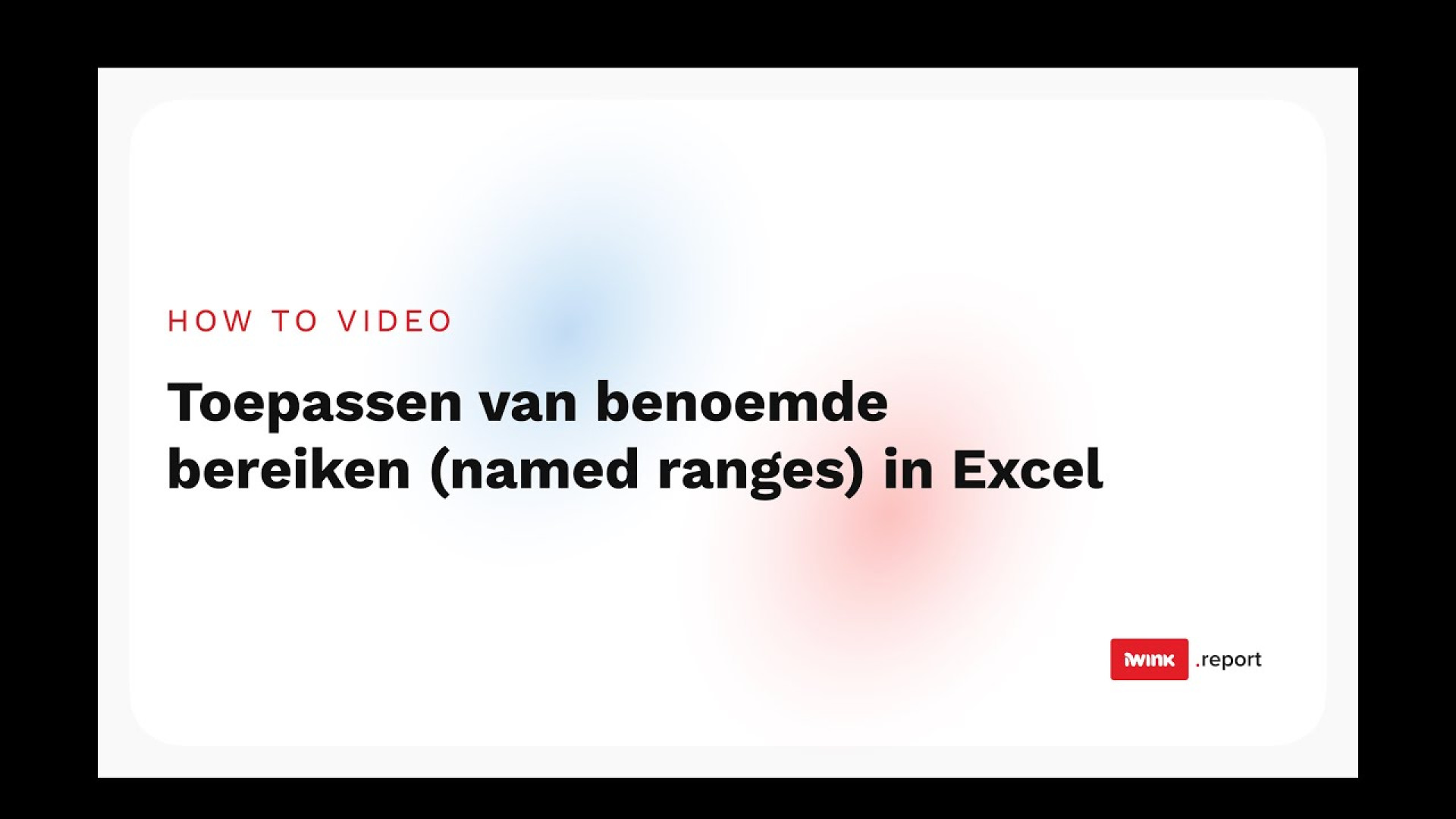Koppel Excel-bestanden voor het tonen van tabellen en grafieken.
Waar moet het Excel-bestand aan voldoen?
Zoals elders uitgelegd kun je met iwink.report tabellen en grafieken koppelen aan Excel-bestanden. Wanneer in het Excel-bestand waardes zijn aangepast, worden de tabellen en grafieken automatisch bijgewerkt. Heel handig uiteraard voor de verschillende tabellen en grafieken die er allemaal in een jaarverslag worden gebruikt, maar bij uitstek geschikt voor het maken van de jaarrekening in het jaarverslag. In dit hoofdstuk vind je een aantal tips voor het werken met Excel in combinatie met iwink.report.
1. Gebruik de standaard getalnotatie in Excel (eigenschappen van een cel)
Het beste is om de standaard getal notatie van Excel gebruiken (Getal > Aantal decimalen 0, Scheidingstekens voor duizendtallen aan, Negatieve getallen optie 3 (-1.234). Het is mogelijk om een aangepaste getal-notatie te gebruiken, maar daarvoor dient er een maatwerk-aanpassing in uw installatie te worden gedaan (= meerwerk).
Vaak worden in Excel-sheets 'aangepaste getal weergave' ingesteld voor het anders weergeven van de waarde '0' en negatieve getallen. Standaard laat het CMS de waarde '0' als '0' zien (dus geen '-') en wordt er voor een negatief getal een '-' geplaatst.
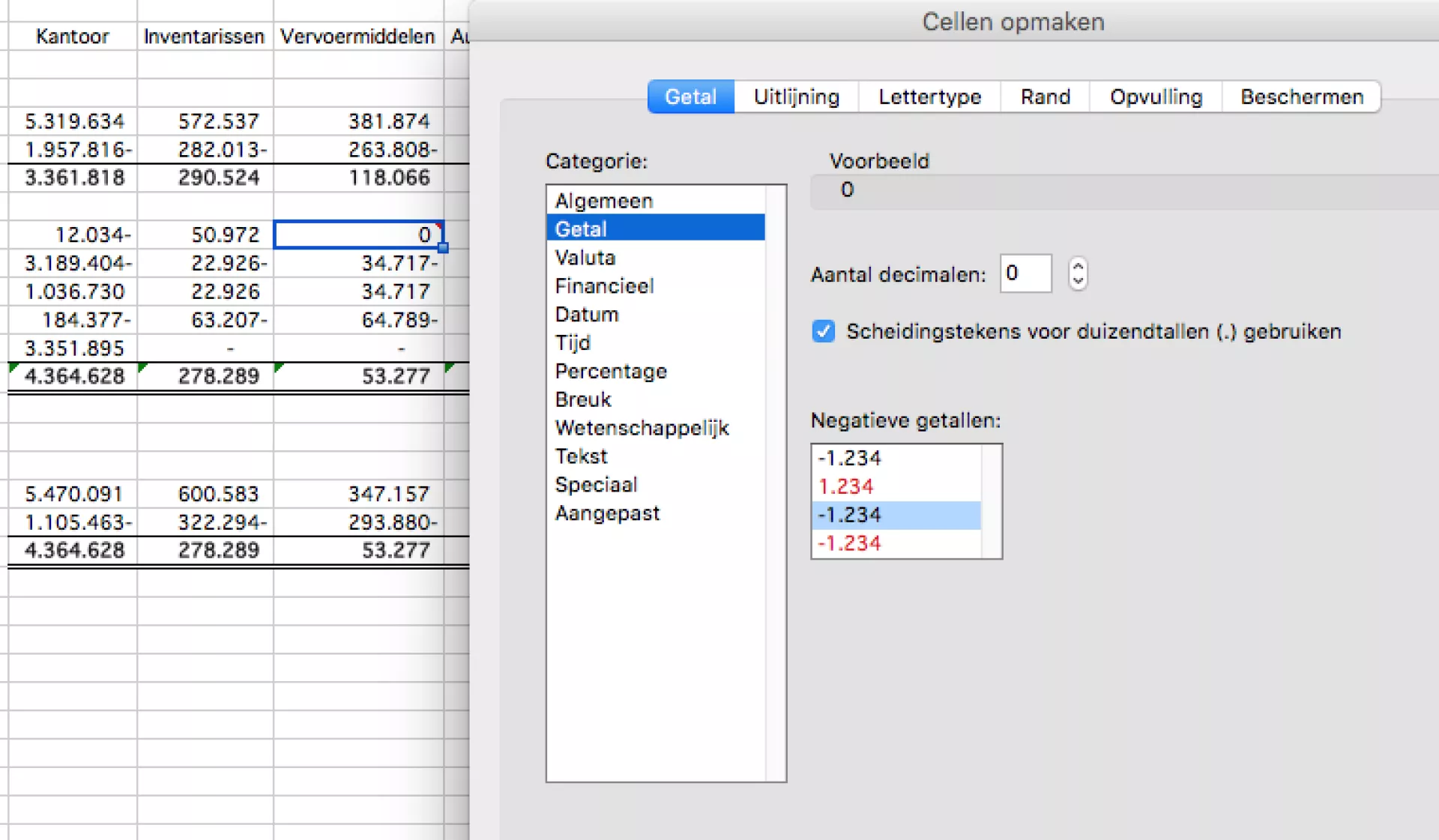
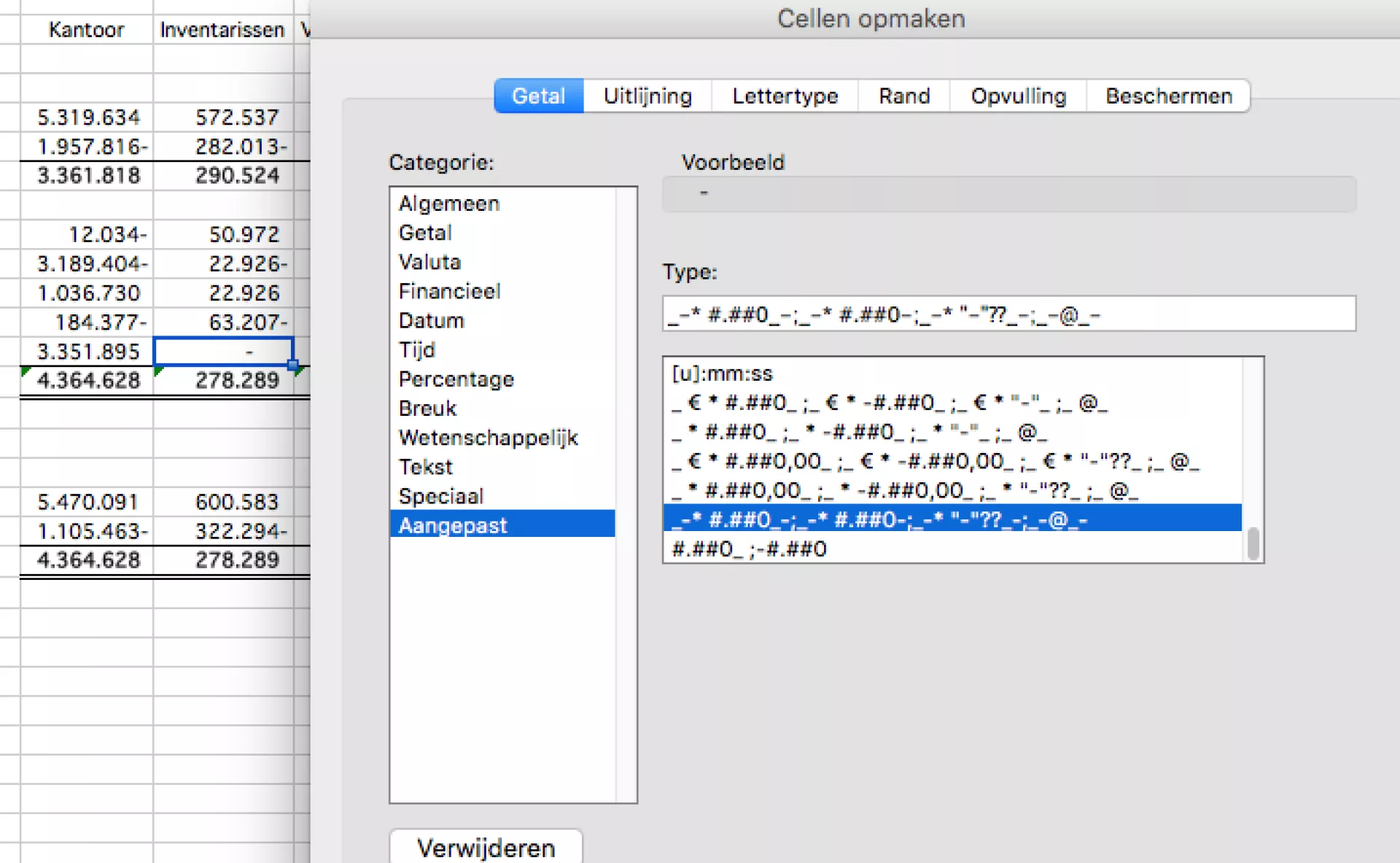
2. Lijn getallen rechts uit
Voor het verbeteren van de leesbaarheid is het beter om getallen in Excel rechts uit te lijnen. Dit wordt automatisch door het CMS overgenomen. Wanneer een kolom alleen maar getallen bevat dan is het aan te raden om de tabel-kop rechts uit te lijnen.
3. Maak gebruik van de 'Randopties' in Excel om randen te tonen
Wil je dat een bepaalde cel in een tabel een onderrand, dubbele onderrand en/of bovenrand krijgt? Stel dit dan in bij de cel-eigenschappen in Excel. Gebruik niet de functie van 'onderlijning' van de tekst.
Pas geen randen toe op cellen waar je niet wil dat deze in het jaarverslag (online en PDF) getoond worden. Ze bijvoorbeeld niet een buitenrand om alle tabellen van de jaarrekening heen. Dit wordt uiteindelijk in het verslag niet mooi.
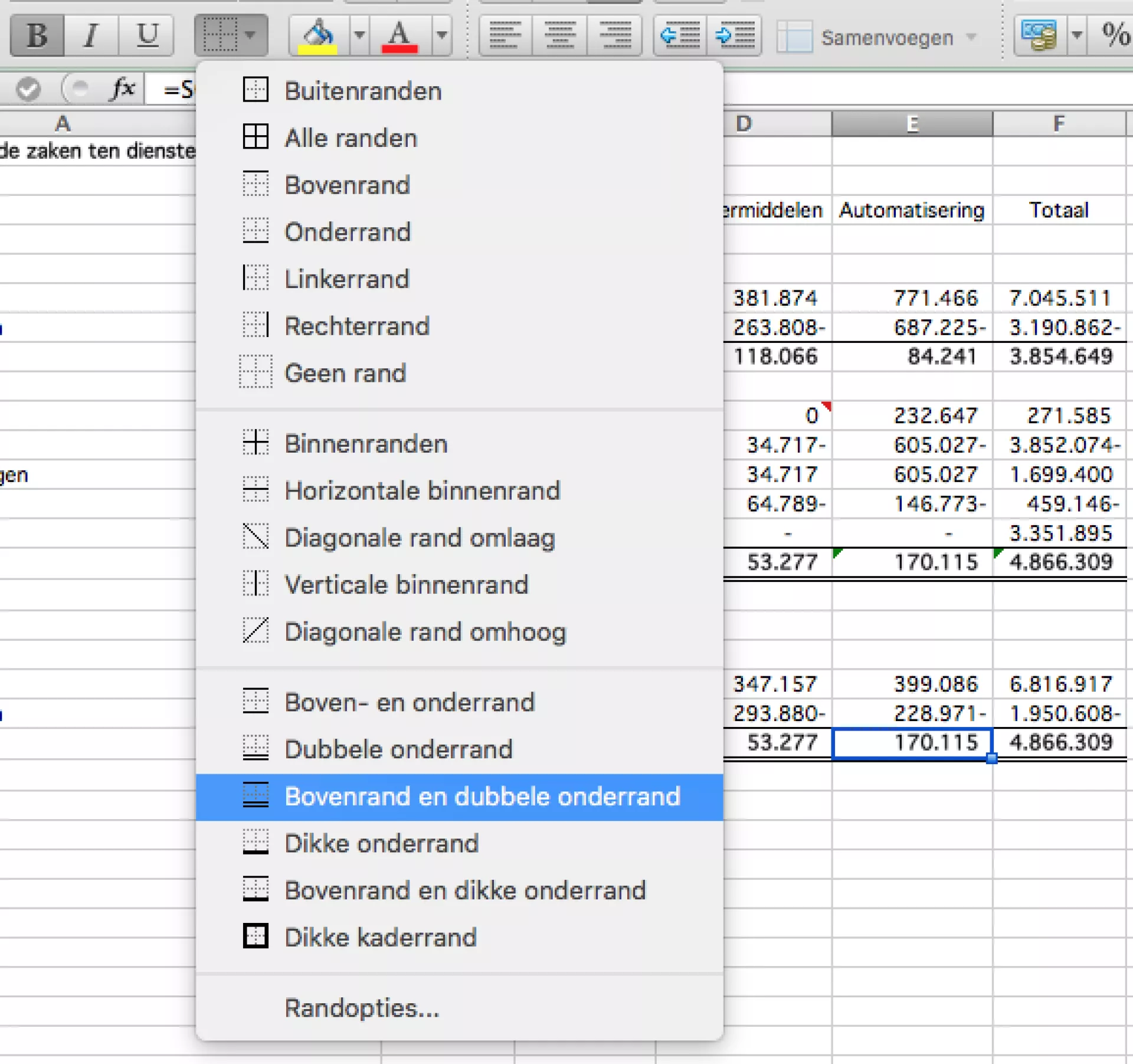
4. Gebruik zo min mogelijk kolommen
Door zo min mogelijk kolommen te gebruiken worden getallen en tekst veel leesbaarder. Soms zetten mensen de totalen in een aparte kolom (zie onderstaand voorbeeld). Wij raden dat af.
In het kun je overigens zelf de kolombreedtes definiëren, maar grote getallen (bijv. 1.485.104.239) zullen toch altijd op 1 regel getoond moeten worden. Daar moet wel de ruimte voor zijn. Deze getallen kun je niet afbreken.
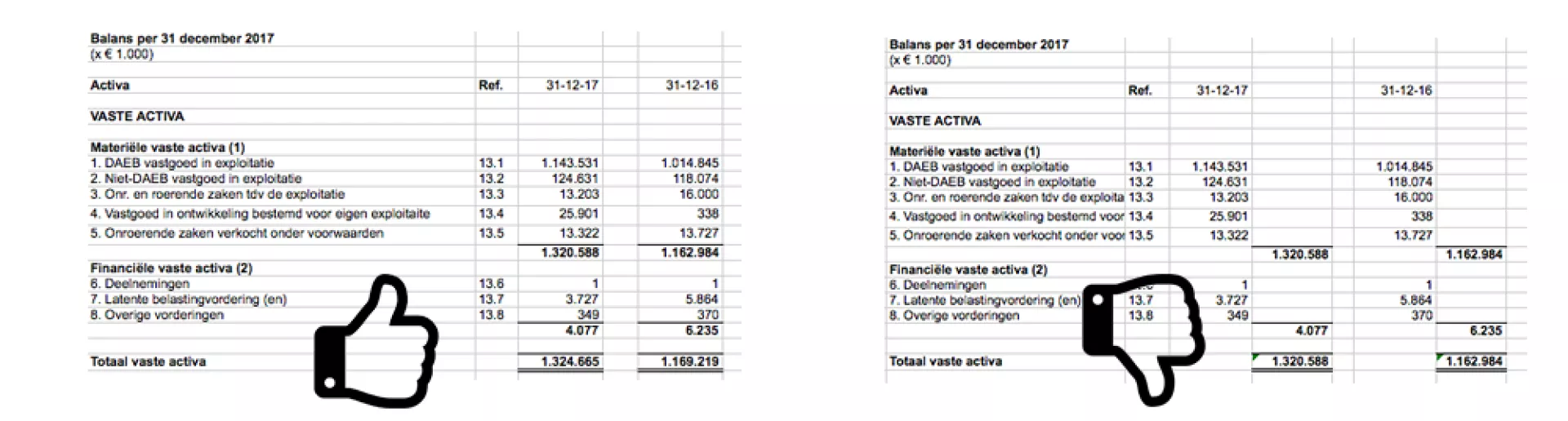
5. Plaats zinnen in één cel
In het CMS worden zinnen en woorden die te lang zijn om op 1 regel in een tabel te tonen automatisch afgebroken. Doe dit niet zelf in het Excel-bestand al door teksten op 2 verschillende regels te zetten.
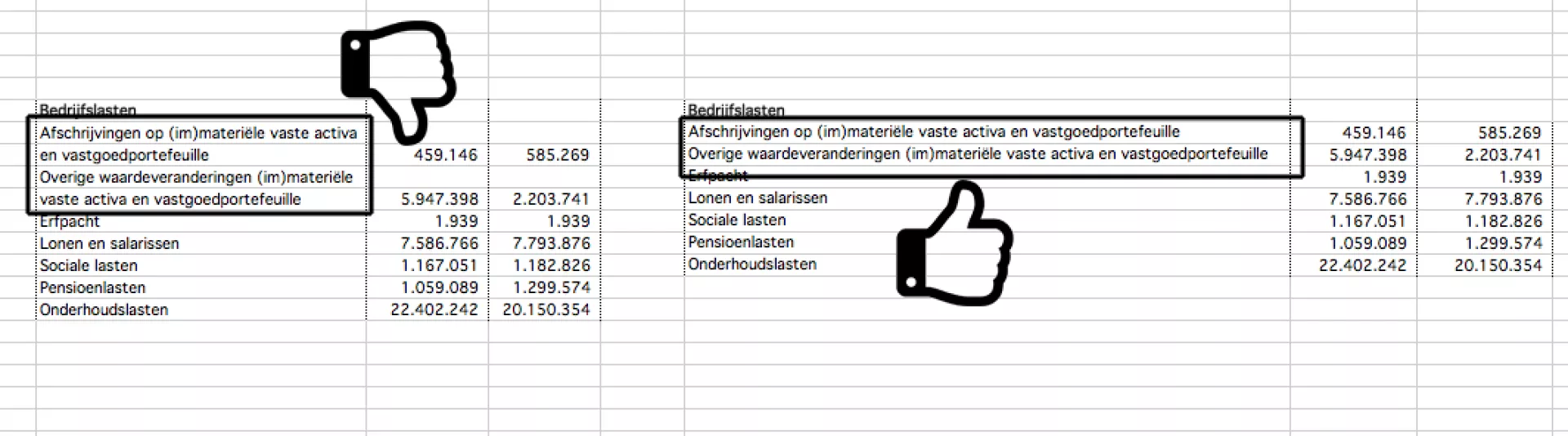
6. Gebruik de juiste datum-notatie
Vaak wordt de datum boven de kolommen als 31-12-2017 getoond. Als je wil dat deze goed wordt getoond (dus niet op de Amerikaanse manier: 12-31-2017) zul je de juiste datumnotatie moeten gebruiken in Excel. Selecteer de cel waar de datum in staat en kies: Rechter muisknop > Cellen opmaken > Getal > Datum > 14-03-01. Dat is de 4e optie. Kies dus niet de eerste optie '*14-03-01'.
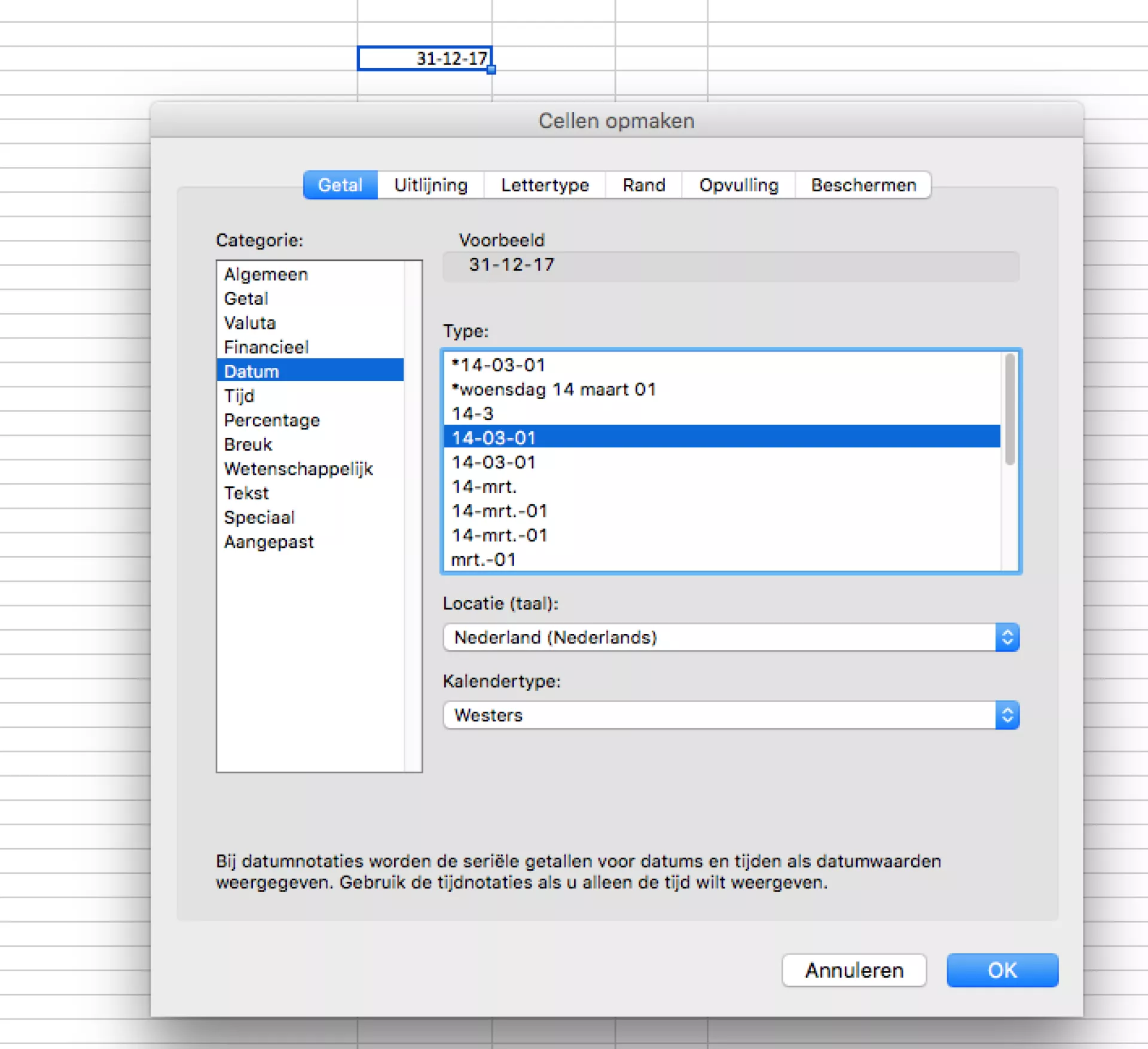
Het is ook mogelijk om een cel in Excel aan te passen zodat deze altijd als tekst wordt geïnterpreteerd. Die doe je door voor de waarde van de cel een ' (apostrof) te plaatsen. Excel zal de cel dan als tekst formatteren en geen automatische formats over de cel zetten. Zo kun je bijv. een datumnotatie als 31-12-2017 krijgen in plaats van de standaard: 31/12/2017.
7. Gebruik geen randen in headers van de tabellen
Het is beter om geen randen op de cellen in de header van een tabel te gebruiken (waar vaak de jaartallen staan) gebruiken. In het CMS kan namelijk een uniforme opmaak toe worden gepast op op alle eerste rijen van tabellen en dat ziet er strakker/mooier uit dan de randen vanuit Excel.
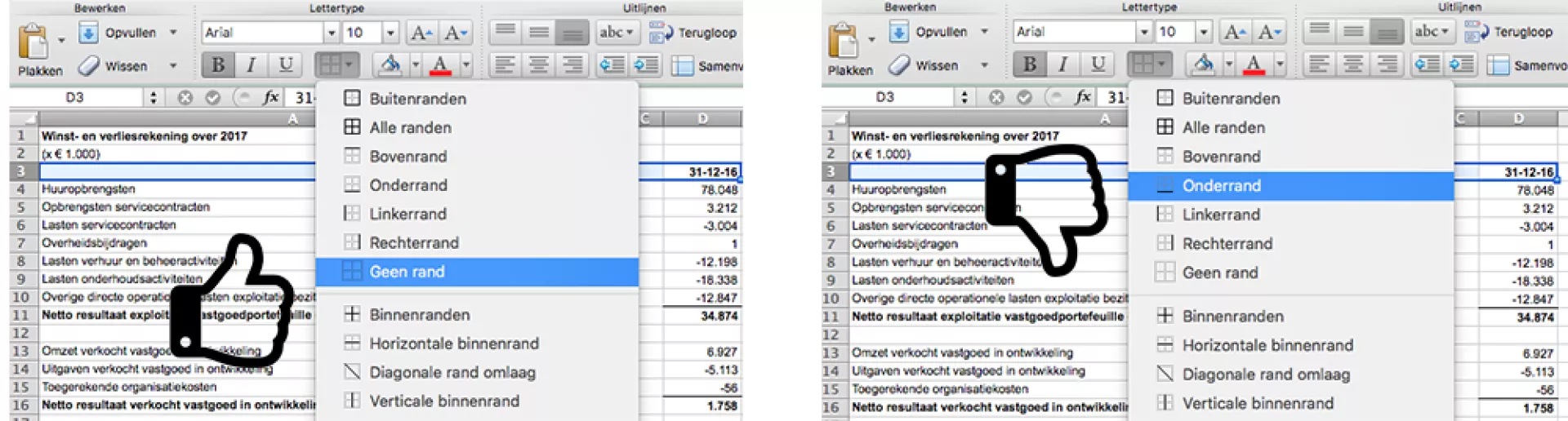
8. Gebruik alleen een achtergrondkleur op een cel als je dit ook echt wilt
Soms zetten gebruikers een witte achtergrond-kleur op alle cellen in een tabel. Dit doen ze om de rasterlijnen te verbergen die Excel standaard laat zien. Doe dit niet als je ook niet echt wilt dat er een achtergrondkleur wordt getoond in de tabel. De rasterlijnen die Excel standaard laat zien worden door het CMS niet overgenomen en het is dus niet nodig om een achtergrondkleur in te stellen om deze te verbergen in het jaarverslag.
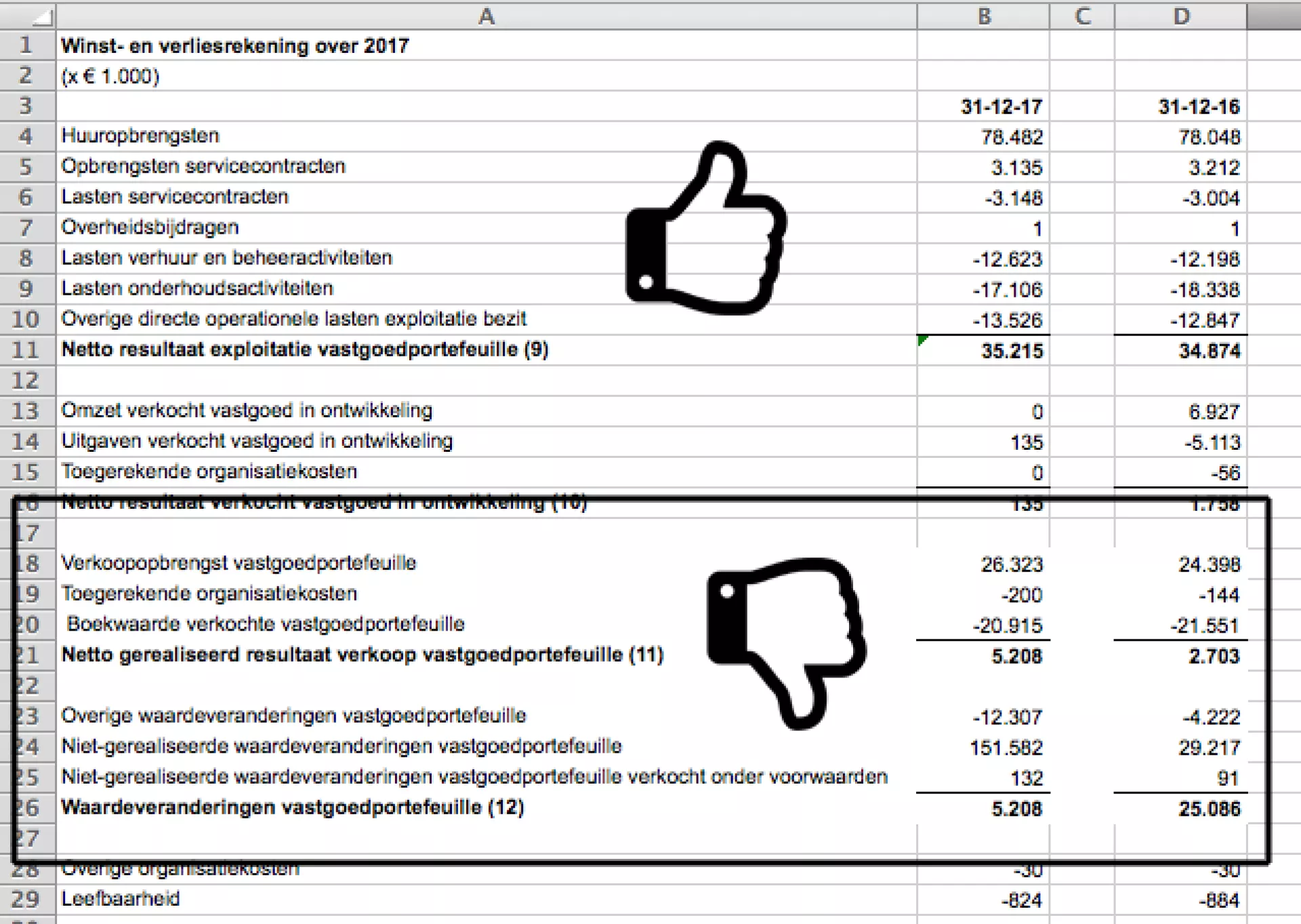
9. Wees consistent in de weergave van titels, bijschriften, subtotalen en totalen
Het meest mooie is wanneer alle verschillende onderdelen in de tabellen van een jaarrekening op een consistente manier worden getoond. Dus niet op de ene plek een subtotaal onderstreept weergeven en in een andere tabel dikgedrukt.
10. Gebruik in Excel één tabblad per tabel
Soms wil je meerdere tabellen op 1 tabblad zetten. Voor de toelichting op de balans wordt dat ook vaak gedaan. Dit kan goed en maakt het CMS ook niet langzamer in gebruik. Wees hier echter voorzichtig mee. Komt er namelijk boven in het tabblad ergens een regel extra bij, zullen alle bereiken (bijv. A34:D58) moeten worden aangepast. Dit kun je voorkomen door onder elke tabel een aantal extra witregels op te nemen. Elke keer als in een bepaalde tabel een regel extra wordt geplaatst haal je een witregel onder de tabel weg. Dit werkt goed, maar vraagt wel even wat extra alertheid.
11. Splits lange tabellen in het CMS op
Lange tabellen (bijv. het Kasstroomoverzicht) kun je beter in het CMS opsplitsen in verschillende tabellen. In Excel kunnen alle waardes prima op één tabblad staan. In het CMS kies je dan bijv. voor 3 tabellen voor de 'Operationele activiteiten', '(Des)investeringsactiviteiten' en 'Financieringsactiviteiten'. Het resultaat is dat de tabellen beter leesbaar zijn, maar dat deze in de PDF ook gemakkelijker over verschillende pagina's kunnen worden geplaatst. Anders wordt de tabel op een bepaalde rij afgebroken en gaat de tabel op de volgende pagina verder.
12. Gebruik geen afbeeldingen en grafieken in het Excel-bestand
Excel geeft de mogelijkheid om afbeeldingen in de bestanden te plaatsen. Doe dit niet. Kirra kan hier niet mee omgaan.
Ook lijkt het aanlokkelijk of vast grafieken in Excel te maken. Doe dit ook niet. Kirra maakt zelf de grafieken o.b.v. de waardes uit het Excel-bestand. Een grafiek overnemen uit het Excel-bestand kan Kirra niet.
13. Gebruik zo min mogelijk formules en geen scripts
Het CMS kan omgaan met simpele formules, maar naarmate deze complexer worden, zal het ook complexer worden om deze om te zetten naar een website-tabel. Scripts kunnen niet uitgelezen worden en zullen zorgen voor foutmeldingen.
14. Gebruik van named ranges
Opmaak vanuit Excel
Wanneer je een Excel-bestand aan een tabel koppelt worden een aantal instellingen vanuit Excel overgenomen qua opmaak:
- De ingestelde waarde van een getal, bijvoorbeeld 'afronden op 1 decimaal'.
- Dikgedrukte, schuingedrukte en onderlijnde teksten.
- Tekstuitlijning (zowel horizontaal als verticaal).
- Randen (enkele, dubbele en stippelrand).
- Achtergrondkleur; net als bij de rand-instelling ziet het CMS alleen òf er een achtergrondkleur is ingesteld in Excel en niet welke kleur dat is. In de tabel zal vervolgens de achtergrondkleur worden getoond zoals deze is ingesteld in de styling-module. Het is mogelijk om 4 vooraf achtergrondkleuren in te stellen voor tabel-cellen. Het CMS leest het Excel-bestand van links naar rechts. De eerste achtergrondkleur die het CMS tegenkomt in het Excel-bestand, wordt gekoppeld aan 'achtergrondkleur 1', de tweede kleur aan 'achtergrondkleur 2' etc.
- Opmaak in een cel. Waneer je de optie 'Neem opmaak in cel over uit Excel' aanvinkt onder het opmaak-tabblad van je publicatie dan kan ook de opmaak binnen de cel worden overgenomen. Zo kun je dus ook losse woorden bijvoorbeeld een eigen kleur of dikgedrukt maken.
Daarnaast is het ook mogelijk om de opmaak in en cel over te nemen. Stel hiervoor het vinkje 'Neem opmaak in cel over uit Excel' in op het opmaak-tabblad van je publicatie in het CMS.